Kümmekond aastat tagasi oli keskmine erinevate internetiteenuste kasutaja küberkuritegevuse rünnakute suhtes väga haavatav, sest see oli ainus viis end kaitsta. nende rünnakute tõttu kasutas ta keerulist parooli, mida ta pidi sageli muutma ja eriti siis, kui ta märkas oma kallal kahtlast tegevust. konto.
Tänapäeval ja kuna ülaltoodud meetod ei olnud piisav kasutaja kaitsmiseks võrgupetturite eest, on paljud Interneti-platvormid (nt Microsoft, Google, Apple, Amazon jne), kasutavad oma kasutajate mobiiltelefoni täiendava turvameetmena, et kaitsta oma abonentide andmeid platvormid. Seda täiendavat kaitsekihti nimetatakse kahefaktoriliseks autentimiseks (2FA), mitmefaktoriliseks autentimiseks (MFA) või kaheastmeliseks kinnitamiseks.
Sellest õpetusest saate teada, kuidas seadistada oma Microsoft Outlook.com või Hotmaili konto Outlookis kaheastmelise kinnitamisega.
Kuidas lisada oma Microsofti konto kaheastmelise kinnitamise abil Outlooki töölauarakenduses.
1. osa. Lubage oma Microsofti kontol kaheastmeline kinnitamine.
2. osa. Seadistage oma Microsofti konto Outlookis kaheastmelise kinnitamisega.
1. osa. Kaheastmelise autentimise lubamine Outlook.com-i ja Hotmaili kontodel.
Microsoft kutsub kõiki oma kasutajaid üles kasutama kaheastmelist kinnitamist. Seega, kui teil on Microsofti konto (nt Outlook.com, Live.com, Hotmail.com või muu kolmanda osapoole domeen (nt. Yahoo.com, Gmail.com, iCloud.com jne), mida kasutate oma Microsofti kontona, järgige kaheastmelise funktsiooni lubamiseks allolevaid juhiseid kinnitus: *
* Märge: Kui olete oma kontol kaheastmelise autentimise juba lubanud, minge 2. osasse.
Kaheastmelise kinnitamise sisse- või väljalülitamiseks oma Microsofti kontol tehke järgmist.
1. Külastage Microsoft konto lehele, seejärel klõpsake nuppu Logi sisse nuppu
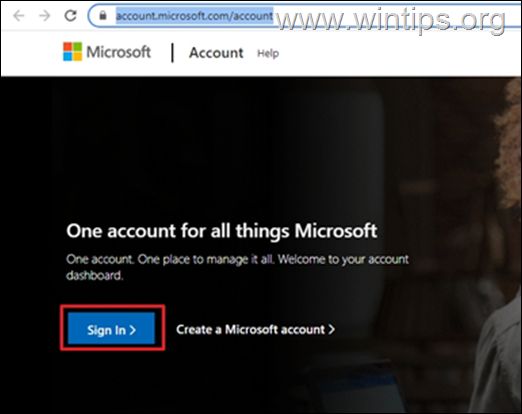
2. Sisestage oma e-posti aadress ja klõpsake Edasi.
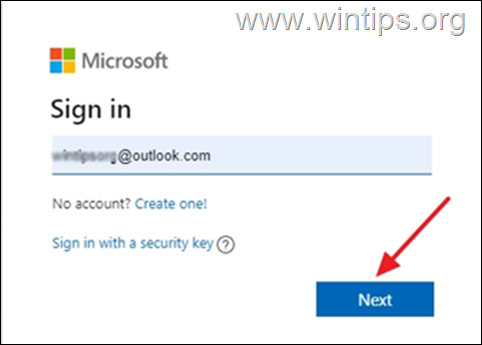
3. Sisestage oma parool, seejärel klõpsake Logi sisse
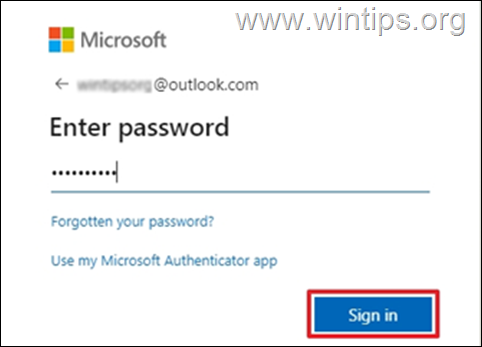
4. Klõpsake nuppu Turvalisus sakk
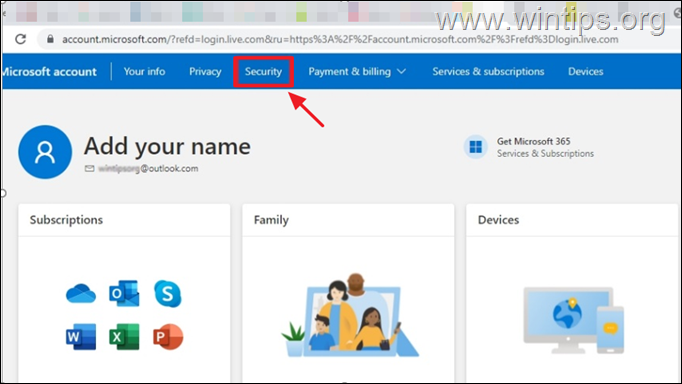
5. peal Täiendavad turvavalikud kasti, valige Alustama
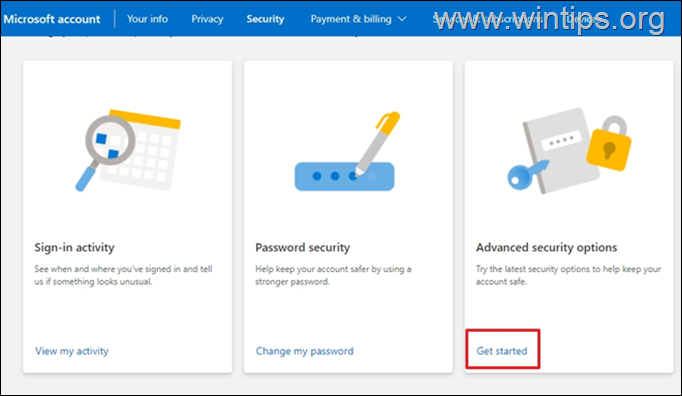
6. Under Täiendav turvalisus, klõpsake Lülita SISSE jaoks Kaheastmeline kinnitamine.
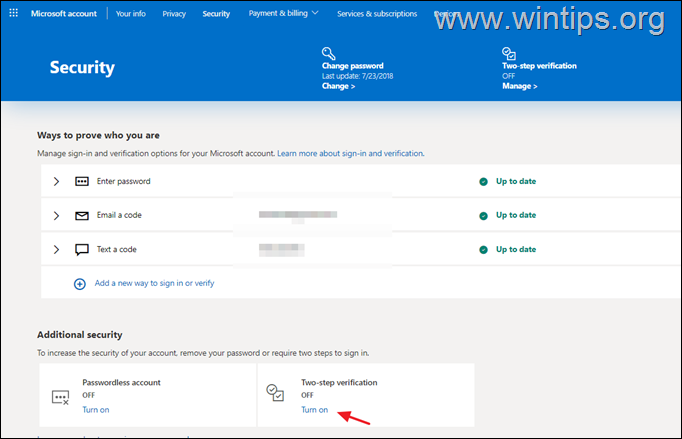
7. Valige Edasi et jätkata kaheastmelise kinnitamise seadistamist.
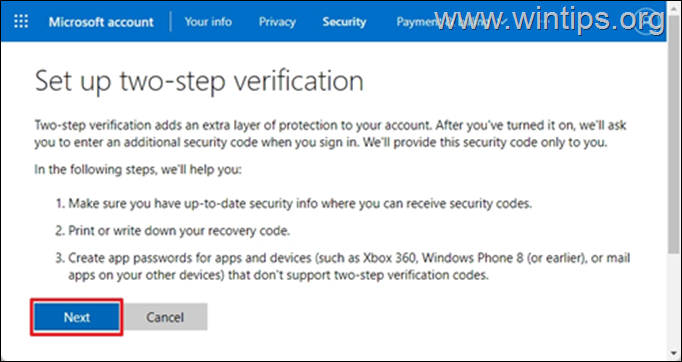
8. A 25 – tähemärgiline tähtnumbriline taastekood kuvatakse ekraanil. Printige või salvestage see kood oma failidesse ja hoidke seda kindlas kohas. Kui olete valmis, klõpsake Edasi
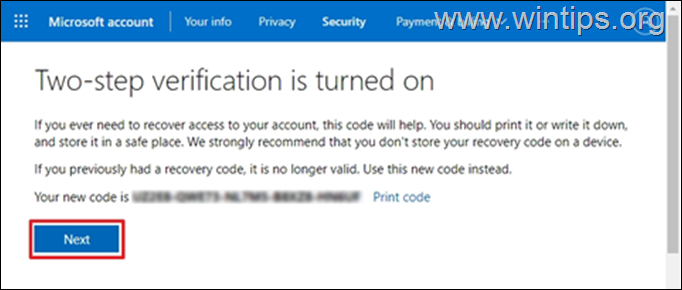
9. (Valikuline) Järgmisel ekraanil ja kui soovite oma telefonis Outlooki rakenduse seadistada (Android, iOS, Blackberry), järgige ekraanil kuvatavaid vastavaid juhiseid või klõpsake Edasi jätkama
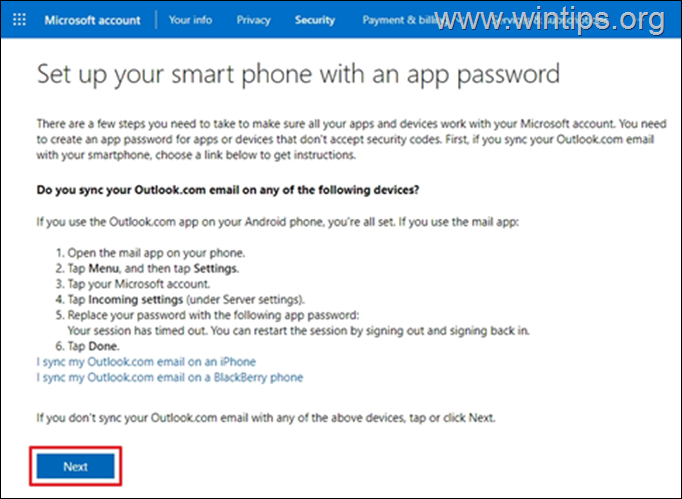
10. Klõpsake Lõpetama protsessi lõpuleviimiseks. Nüüdsest, kui proovite sisse logida tundmatust seadmest või rakendusest, saate oma telefonile teatise, mis kinnitab, et proovite oma kontole juurde pääseda.
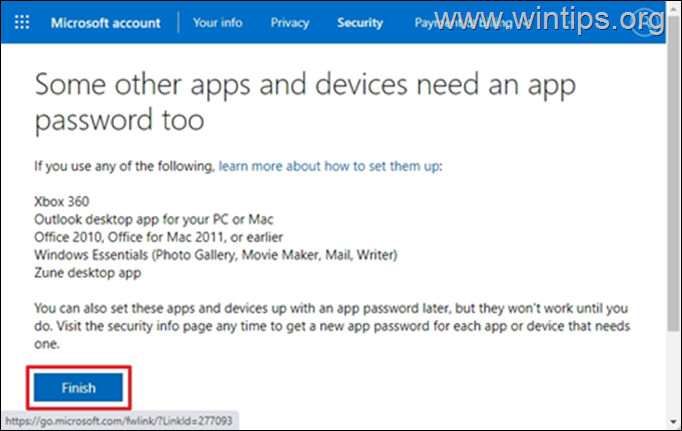
2. osa. Kuidas seadistada OUTLOOK.COM/HOTMAIL-i konto kaheastmelise kinnitamisega Outlooki töölauarakenduses.
Office 365, Outlook 2019 ja Outlook 2016.
Outlook 2016, 2019 või 365 kaheastmelise kinnitamisega seadistamiseks kasutage oma tavalisi MS-i konto mandaate, et lisada oma MS-i konto Outlooki.
1. Käivitage oma arvutis Outlooki rakendus.
2. Järgmisel ekraanil tippige oma e-posti aadress ja klõpsake nuppu Ühendage nuppu. *
* Märge: Kui te allolevat ekraani ei kuva, klõpsake Fail ja vali Lisada konto.
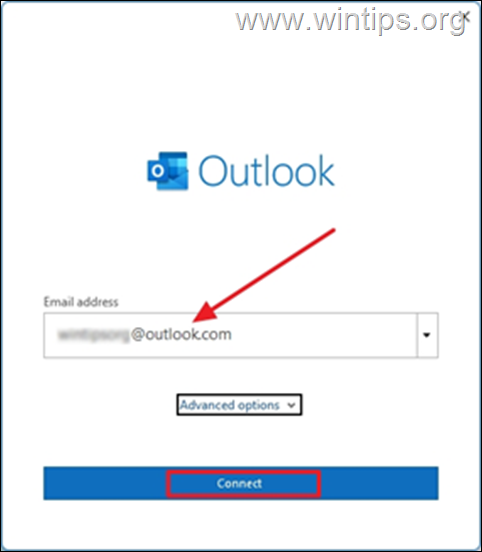
3. Sisestage oma Parool ja klõpsake Logi sisse
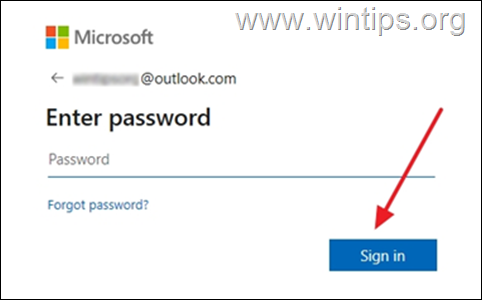
4. Järgmisel ekraanil palutakse teil sisestada kood, mis kuvatakse teie telefoni rakenduses Microsoft Authenticator. Sisestage kood ja klõpsake Kinnitage.
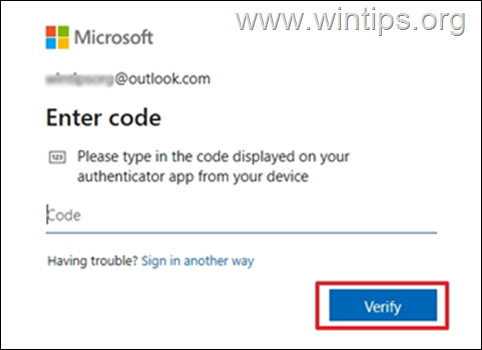
5. Pärast ülaltoodud toimingute sooritamist olete oma Outlook.com-i konto edukalt töölauale mõeldud Outlookis seadistanud ja saate seal kõiki oma sõnumeid saata ja vastu võtta.
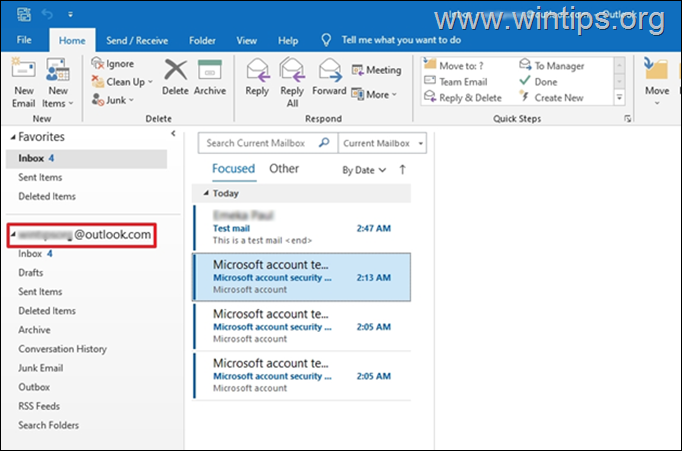
Office 2013, 2010 või Outlook 2007 või mõni muu meilirakendus.
Kui kasutate Outlooki töölauale vanemat versiooni (nt Outlook 2013 või 2010), peate looma rakenduse parool oma Microsofti konto jaoks ja kasutada seda rakenduse parooli MS-i konto lisamiseks Outlooki töölauarakendus.
Rakenduse parooli loomiseks Outlook.com-is toimige järgmiselt.
1.Logi sisse sinu juurde Microsoft konto.
2. Juures Turvalisus vahekaart, klõpsake Alustama juurdepääsuks Täiustatud turvavalikud.
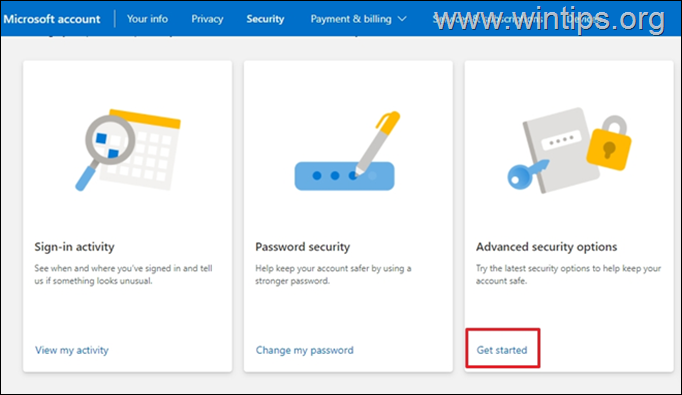
3. Under Rakenduste paroolid, klõpsake Looge uus rakenduse parool.
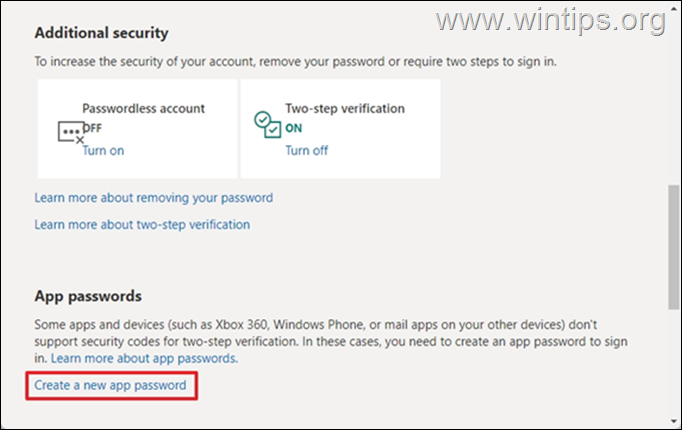
4. Valige & Kopeeri (CTRL + C) lõikepuhvril loodud parool.
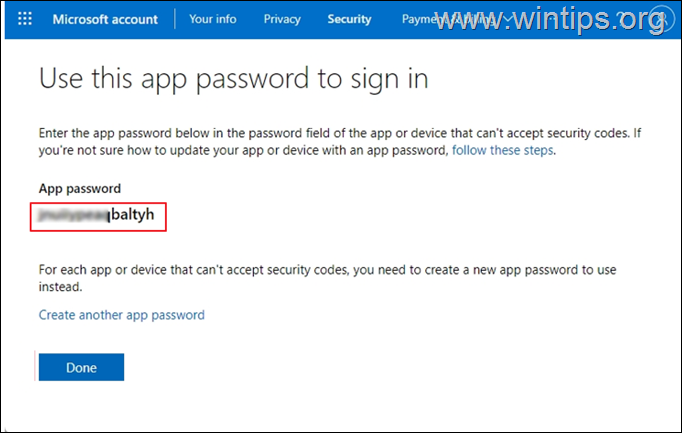
5. Käivitage oma arvutis Outlooki rakendus.
6. Minema Fail > Lisada konto.
7. Sisestage oma e-posti aadress) ja klõpsake Edasi.
8. Kui küsitakse parooli, kleebi (CTRL + V) a loodud rakenduse parool ja klõpsake Logi sisse.
See on kõik! Andke mulle teada, kas see juhend on teid aidanud, jättes oma kogemuse kohta kommentaari. Palun meeldige ja jagage seda juhendit, et teisi aidata.